Tartalomjegyzék
Ez a bemutató segíthet minden olyan felhasználónak, aki egy SD-kártyát vagy USB-meghajtót szeretne FAT32-be formázni a Windowsban. Mint valószínűleg tudod, a Windows 10-ben nem lehet 32 GB-nál nagyobb meghajtót FAT32-be formázni, és az egyetlen lehetőséged (miután jobb gombbal rákattintottál és a 'Formázás' lehetőséget választottad), hogy NTFS vagy exFAT fájlrendszerbe formázd a meghajtót. Hogy megkerüld ezt a problémát, olvasd tovább az alábbiakban.
Hogyan formázza FAT32-re a merevlemezt, memóriakártyát, USB flash meghajtót Windows 10-ben.
SD-kártyát vagy meghajtót FAT32 formátumra formázhat a következő módszerek egyikével, a meghajtó kapacitásának megfelelően.
Módszer 1. Formázzon bármilyen 32 GB-nál kisebb meghajtót FAT32-re a Windows felhasználói felületéről vagy a parancssorból.Módszer 2. Formázzon bármilyen SD-kártyát vagy meghajtót FAT32-re az AOMEI Partition Assistant Standard Free használatával. Módszer 1. Hogyan formázzon meghajtót FAT32-re a Windows felhasználói felületéről vagy a parancssorból. *.
Megjegyzés: Ezt a módszert akkor használja, ha a formázni kívánt memóriakártya vagy meghajtó kapacitása kisebb, mint 32 GB. 64 GB-os vagy nagyobb meghajtók/lemezek esetén kövesse a 2. módszer alábbi utasításait.
A. Formázza FAT32-re a Windows felhasználói felületéről.
1. Kattintson a jobb gombbal a FAT32-re formázni kívánt meghajtóra, majd kattintson a Formátum .

2. A 'Fájlrendszer' menüpontban válassza a FAT32 majd kattintson a Indítsa el a oldalt. .
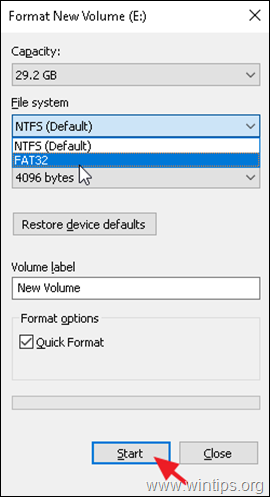
3. Várja meg, amíg a formázás befejeződik.
B. Formázza FAT32-re a parancssorból.
Ha egy 32 GB-nál kisebb meghajtót szeretne FAT32-re formázni, akkor a parancssor segítségével:
1. Nyissa meg a címet. Parancssor adminisztrátorként.
2. Adja meg a következő parancsot, és nyomja meg a Írja be a címet. : *
- format /FS:FAT32 Meghajtóbetű:
Megjegyzés: Ahol DriveLetter = a formázni kívánt lemez meghajtóbetűje, ahogyan az a Windows Intézőben megjelenik. pl. ha az E: meghajtót szeretné formázni, adja ezt a parancsot:
- format /FS:FAT32 E:

Módszer 2. Hogyan formázzon bármilyen meghajtót FAT32-re az AOMEI Partition Assistant Standard Free használatával.
Megjegyzés: Mivel a Windows nem képes FAT32-re formázni egy SD kártyát vagy bármilyen más meghajtót (pl. HDD, USB lemez, stb. ), amelynek kapacitása meghaladja a 32 GB-ot, ezért egy harmadik féltől származó segédprogramot kell használnia a feladat elvégzéséhez. Tehát ezzel a módszerrel bármilyen meghajtót FAT32-re formázhat, függetlenül annak kapacitásától.
1. Töltse le és telepítse az AOMEI Partition Assistant Standard ingyenes verzióját.
2. A telepítés után nyissa meg az AOMEI Partition Assistant programot.
3. Kattintson a jobb gombbal a FAT32-re formázni kívánt meghajtóra, és válassza a következő lehetőséget Partíció formázása .

4. A 'Partíció formázása' beállításoknál, válassza ki a címet. a FAT32 Fájlrendszer és kattintson a OK .

5. Most kattintson a Alkalmazás gombot a főmenüből.

6. Végül kattintson a Folytassa a a meghajtó FAT32 fájlrendszerre történő formázásához.

Ennyi! Melyik módszer vált be neked?
Tudasd velem, ha ez az útmutató segített neked, hagyj egy megjegyzést a tapasztalataidról. Kérlek, lájkold és oszd meg ezt az útmutatót, hogy másoknak is segíts.

Andy Davis
Rendszergazda blogja a Windowsról





